Win10不能使用远程桌面怎么解决?Win10使用远程桌面的设置技巧
2016-05-24 14:08作者:quers
有些用户在Win10系统中使用远程桌面的时候,对于不能连接上远程桌面感觉到迷糊。其实在Win10系统中,远程桌面服务在默认情况下是关闭的,使用的过程也会比较复杂。如果你不喜欢第三方远程,可以参考下文,下文将为你讲解Win10系统使用远程桌面的设置技巧。
解决方案:
1、控制面板→系统→远程→允许远程桌面。
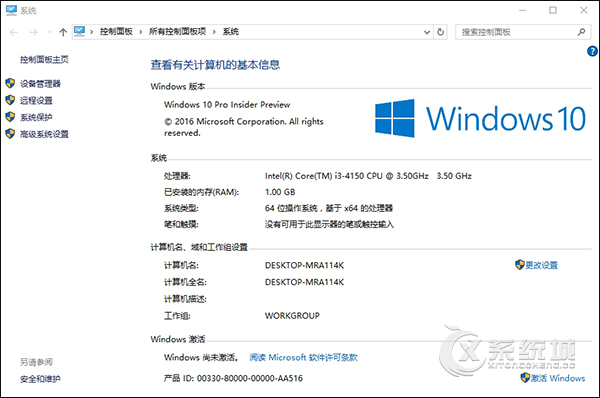
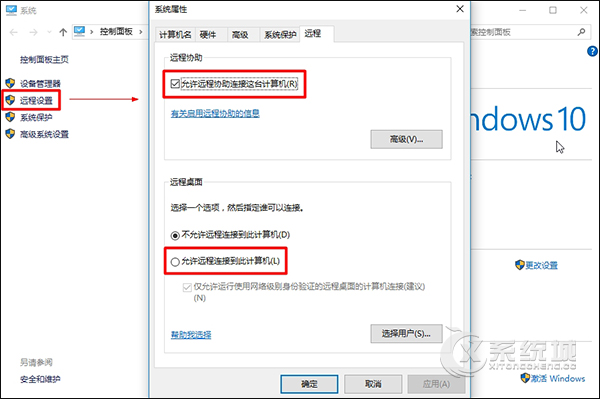
2、控制面板→系统防火墙→高级→入站规则点击后在右侧寻找服务:文件和打印共享(回显请求-ICMPv4-In)启用→鼠标滚轮往下走→找到所有远程桌面字样的服务全部启用。
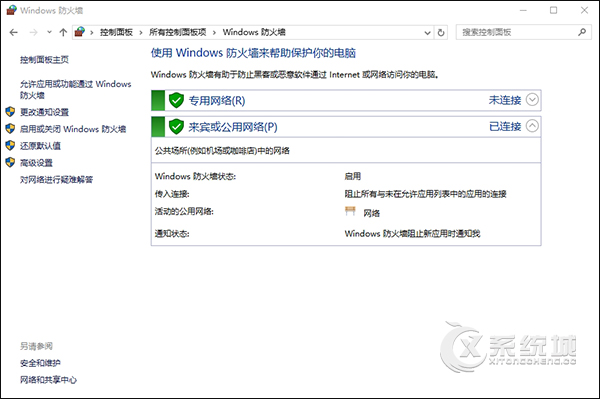
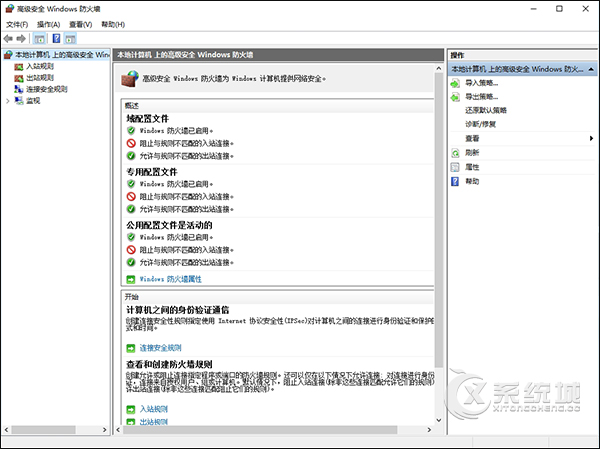
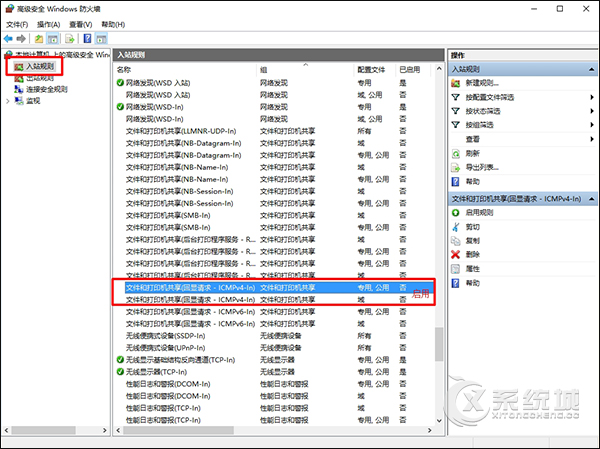
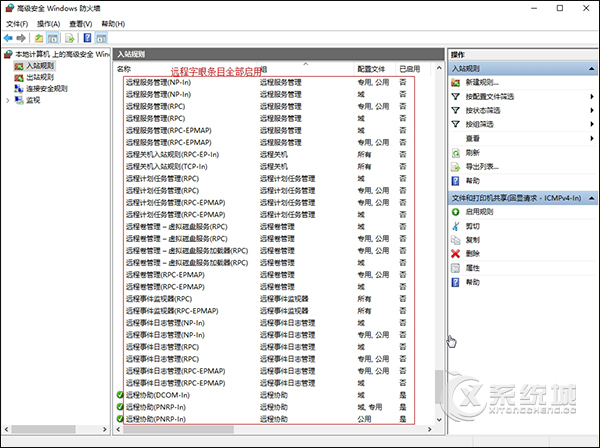
3、控制面板→系统→电源和睡眠→睡眠→从不,电脑睡眠会使远程桌面断开。
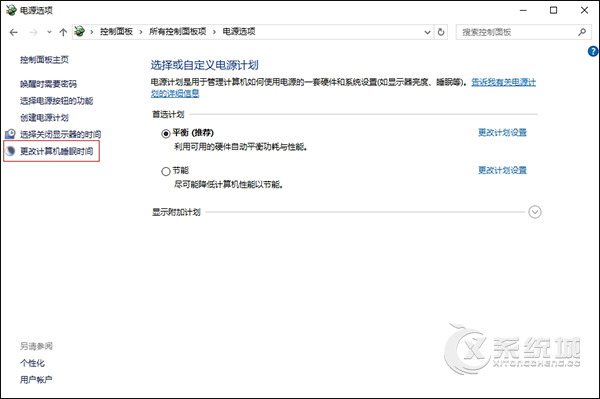
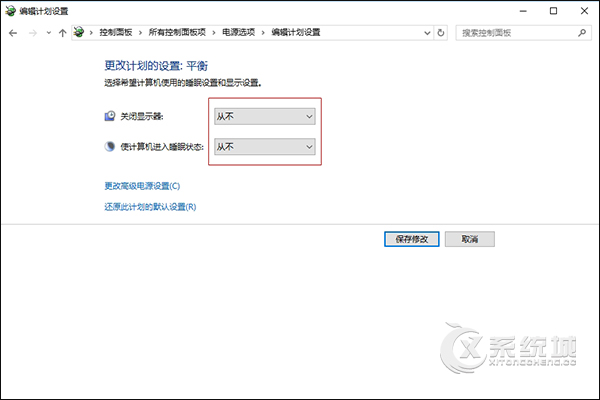
注意!家庭版Win10没有远程桌面功能。
关于Win10远程桌面不能连接或连接失败的问题,大家进行以上设置后,就可以正常连接远程桌面了。需要注意的是,被连接的计算机也需要开启服务项。
标签:远程桌面